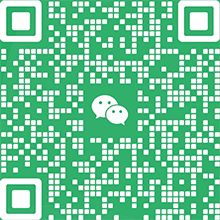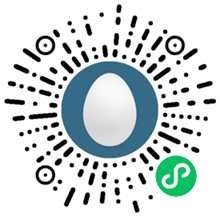局域网共享打印机报错001b、4005解决
打印机连接不上,报错
0x0000011b,0x00004005
尝试的方法都在这里了。
0x0000011b的解决方法
TIPS:局域网内的两台打印机都需要设置
1、关于11b 的说法是windows更新的补丁有问题。那么卸载了一些,并无软用。
2、该解决方案是通过修改注册表选项来达到解决该bug的目的,不需要卸载任何更新,只要按照以下步骤修改注册表即可。
“win+R”调出运行窗口,输入“regedit”并点确定调出注册表编辑器。
找到以下路径“HKEY_LOCAL_MACHINE\SYSTEM\CurrentControlSet\Control\Print”,空白处单击右键,点击新建“DWORD (32位)值(D)”。
给该新建值重命名为“RpcAuthnLevelPrivacyEnabled”。
重命名之后选择值“RpcAuthnLevelPrivacyEnabled”,单击右键>修改>键入数值“0”>确定。
重启电脑即可。(作为主共享打印机的电脑也需要添加这个注册表)
然后在局域网直接输入对方电脑名称,可以看到这个打印机的名字。双击连接不会出现0x0000011b这个报错了
0x00004005报错
1、首先按下“Win+R”快捷键,打开运行框。在其中输入“services.msc”,再点击下方的“确定”打开服务列表。
2、然后在其中找到并打开“server”服务。然后在其中找到“启动类型”,将它更改为“自动”,再点击下方“启动”。
3、如果设置完成后还无法连接,那么再进入网络设置,选择“更改适配器选项”。
右键选择网络,然后点击“属性”。
确认其中是否安装了“Microsoft网络的文件和打印机共享”。
如果没有安装,选中它点击下方“安装”。安装完成后就可以连接打
印机了。
4、当然前三点默认是正常的。
如果依然会报错的话。
试试第四招,把主共享的打印机删除重新安装一遍,
然后设备和打印机处找到打印机,右键属性--》共享
设置共享勾选上
这样局域网的的电脑就可以访问本机的打印机了。
虽然我也是误打误撞,稀里糊涂的。但是记录一下。
-
 支付宝
支付宝 -
 微信
微信

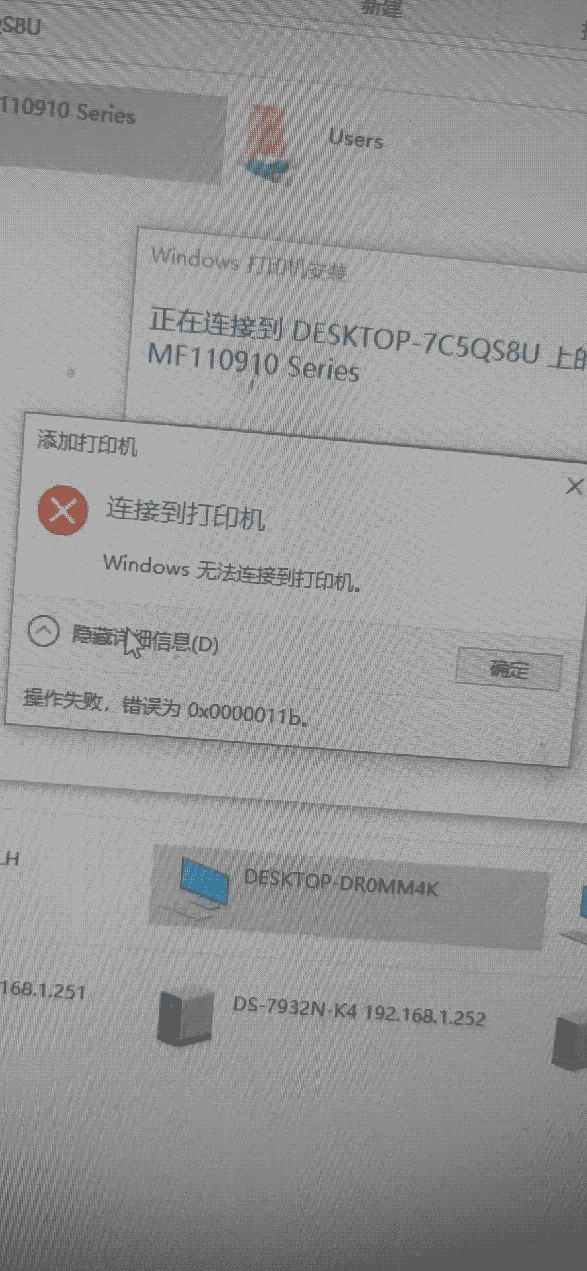
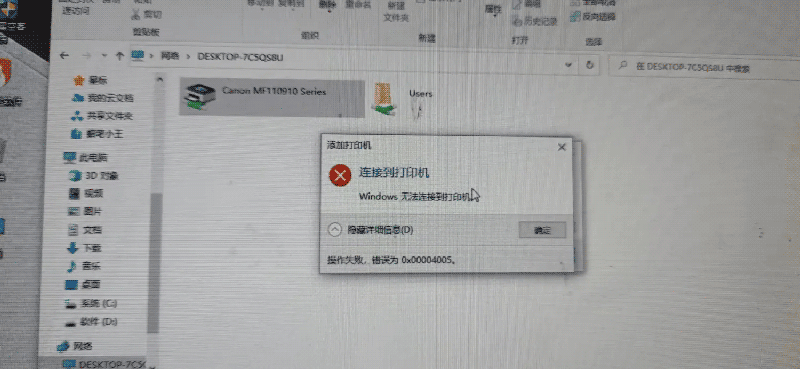
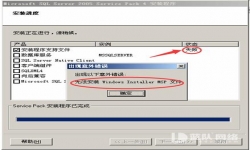 Windows2003安装SQL2005 CD2闪退SQL2005 SP4补丁报错
Windows2003安装SQL2005 CD2闪退SQL2005 SP4补丁报错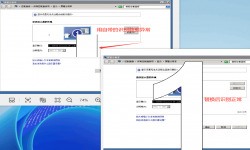 解决升级WIN11(WINSERVER2025)后远程桌面内部分内容显示花屏
解决升级WIN11(WINSERVER2025)后远程桌面内部分内容显示花屏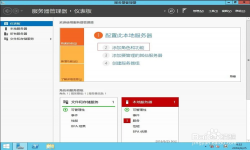 Windows Server2012远程桌面服务配置和授权激活
Windows Server2012远程桌面服务配置和授权激活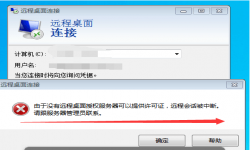 Windows Server 2008 R2远程桌面服务配置和授权激活
Windows Server 2008 R2远程桌面服务配置和授权激活 Windows Server2025远程桌面服务配置和授权激活
Windows Server2025远程桌面服务配置和授权激活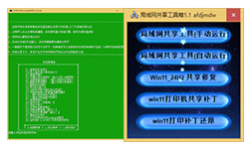 教你解决局域网(打印机)共享问题。
教你解决局域网(打印机)共享问题。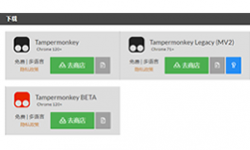 手把手教你装油猴插件和123下载脚本!
手把手教你装油猴插件和123下载脚本!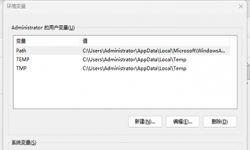 【windows】常见的系统环境变量,如%appdata%表示什么意思
【windows】常见的系统环境变量,如%appdata%表示什么意思